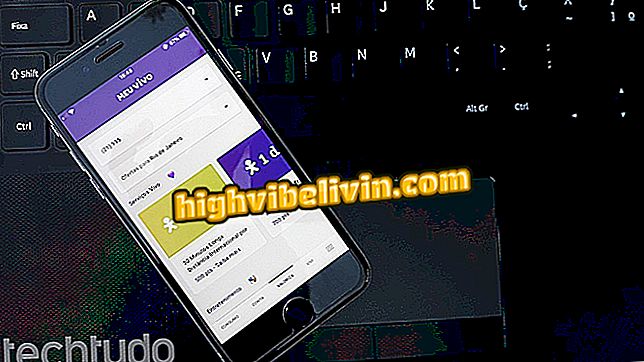Hogyan kell streamelni a Windows 10-ben anélkül, hogy bármit telepítenénk
A Windows 10 számítógépek online játékokat vagy felhasználó által megnyitott alkalmazásokat tudnak streamelni, amíg a Creators Update verziót futtatják. A frissítés néhány hónappal ezelőtt érkezett a számítógéphez, és az egyik újdonság a játékbár, amely valós idejű rögzítést küld a készülék képernyőjén az internetre. A Mixer platformon, egyfajta YouTube-on a PC-hez és az Xbox játékosokhoz lehetőség van a játékmenet streamelésére és a közönséggel való interakcióra. Nézze meg a bemutatóban, hogyan használhatja az élő streaming szolgáltatást anélkül, hogy további programokat kellene letöltenie.
A Windows 10-ben a Movie Maker vége: tudja, hogyan kell használni a csere Story Remix-et

A Windows Notebook képernyőjének írása
Hogyan kell beállítani
1. lépés: Nyissa meg a Windows 10 beállításait a Start menüben.

A Windows 10 beállítások elérése
2. lépés: Válassza ki a "Játékok" opciót.

Válassza ki a Windows Játékok menüt 10
3. lépés: A "Játék DVR" oldalmenüben kattintson a "Mappa megnyitása" lehetőségre, hogy kiválassza azt a könyvtárat, ahová a számítógép képernyőjének felvételeit tárolja. Az alábbiakban a "Felvétel ezt" alatt határozza meg a maximális megengedett fogási időt. A funkció fontos ahhoz, hogy megakadályozza a HD tétel szükségtelen elszállítását. A korlát elérésekor a Windows eldobja a régebbi anyagot.

Válassza ki a tároló mappát és a felvételek időtúllépését a Windows 10 rendszerben
4. lépés: Az oldalt "Recorded Audio" -ra állítsa, és forgassa el a gombot, hogy lehetővé tegye a hang rögzítését a játékból. Ha streaming közben szeretne beszélni, ne feledje, hogy a "Csak a játék hangja" mezőbe van-e jelölve.

Hangkezelés a Windows 10-es adásai során
5. lépés. Válassza ki a videó minőségét. Csak akkor válassza ki a 60 képkockát másodpercenként, ha a számítógép elég erős ahhoz, hogy egyszerre támogassa a streaminget és a játékokat. Ellenkező esetben tartsa az alapértelmezett beállítást 30 fps-nél. Ugyanez a tipp a képminőségre vonatkozik, amelyet a szabványnak meg kell tartani, ha a számítógépen nincs fejlett grafikus kártya.

Tartsa a videó minőségét a szabványos Windows 10 rendszerben, ha a számítógép nem a legerősebb
6. lépés Végül nyissa meg az Xbox-alkalmazást a számítógépén, és jelentkezzen be az Xbox Live-fiókjába. Ha még nincs profilja, hozzon létre egy újat.

Jelentkezzen be Xbox Live-fiókjába a Windows 10 PC-n
Hogyan sugározzanak és nézzenek
1. lépés: Bármikor, amikor a játék aktív a képernyőn, nyomja meg a Windows + G gombokat a játékbár megnyitásához. Az átviteli eszköz elindításához kattintson a képen látható gombra.

Nyissa meg a játéksávot a Windows 10 játék közben
2. lépés: A felbukkanó ablakban válassza ki, hogy engedélyezi-e a mikrofont vagy a kamerát streaming közben. Ezután kattintson a "Broadcast" indítása gombra az online játékmenet megjelenítéséhez.

Állítsa be a fényképezőgép mikrofont, és indítsa el a streaminget a Windows 10 rendszerben
3. lépés: A játék a Mixerben történő megtekintéséhez nézze meg a "Látogassa meg ezt a csatornát" részt. Akkor csak ossza meg a kapcsolatot a barátaival.

Hozzáférés a Microsoft Mixer csatornájához a streaming megtekintéséhez Windows 10 rendszerben
Hogyan lehet leállítani az automatikus frissítéseket a Windows 10 rendszerről? Fedezze fel a fórumban.